Artikel ini juga terdapat dalam bahasa: English (Bahasa Inggeris) Bahasa Indonesia
Fungsi Excel CONCAT() membolehkan kami menggabungkan teks daripada sel yang berbeza untuk membuat satu nilai teks.
CONCAT(A1, " ", B1, " ", C1,..........)Anda juga boleh menggunakan CONCAT() untuk menggabungkan teks yang anda sediakan.
CONCAT("This", " ", "is", " ", "an", " ", "example")Bagaimanakah CONCAT() berguna?
CONCAT() berguna apabila anda mempunyai senarai nilai dalam sel yang berbeza dan anda ingin menggabungkannya dengan cepat menjadi satu nilai dalam sel yang berbeza.
Sebagai contoh, jika anda mempunyai senarai kenalan dalam lembaran kerja dengan Salutation, First Name dan Last Name, dan anda ingin menggabungkannya menjadi satu.
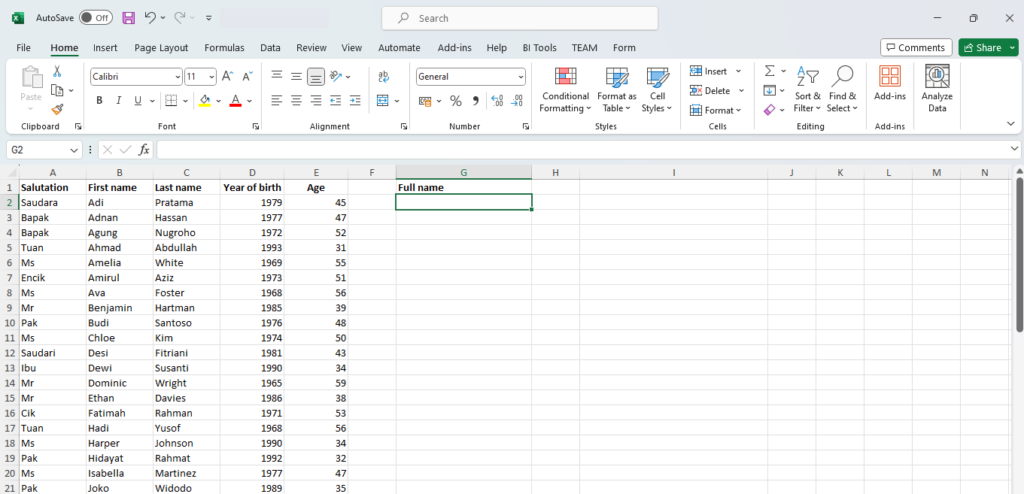
Mula dengan menaip =CONCAT( dalam sel G2, kemudian:
- pilih cell A2,
- taip koma, kemudian buka tanda petikan, ruang dan tutup tanda petikan.
Ini akan memberikan ruang antara salam dan nama pertama. - taip koma lain, dan pilih sel B2.
- ulangi langkah kedua dan pilih sel C2, kemudian tutup pendakap.
Formula anda kini akan kelihatan seperti ini:
=CONCAT(A2," ",B2," ",C2)Hasilnya akan kelihatan seperti ini
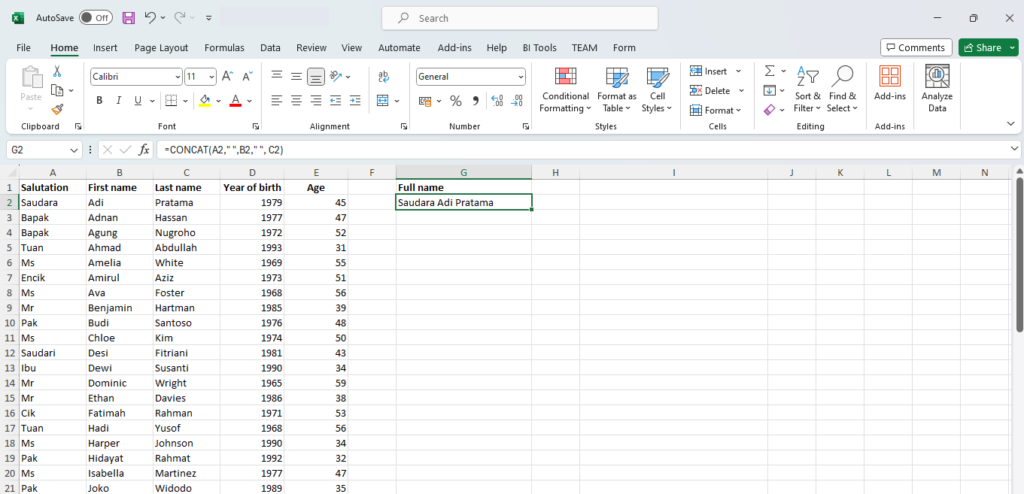
Untuk mendapatkan hasil yang sama untuk semua kenalan lain dalam senarai, salin formula ke bawah.
CONCAT() dan nilai berangka
CONCAT() akan menganggap nombor dalam sel sebagai teks.
Dalam senarai kenalan kami di atas, kami mempunyai lajur untuk umur kenalan.
Dengan menggunakan itu, kita boleh menggabungkan nama dan umur menjadi kenyataan seperti yang ditunjukkan di bawah:
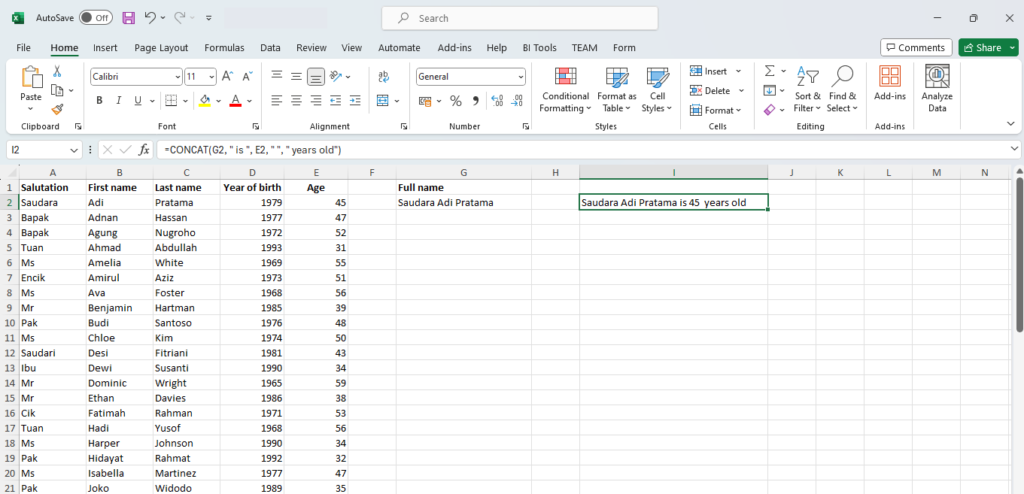
Langkah-langkah untuk mencipta formula adalah sama, kecuali sekarang, tambahkan sel E2 dan taipkan ” is ” serta ” years old.” seperti yang ditunjukkan di bawah:
=CONCAT(G2, " is ", E2, " years old today.")Anda boleh memasukkan formula dalam CONCAT().
Dalam senarai kenalan kami, kami mempunyai lajur dengan tahun lahir, lajur D.
Menggunakan ini, bukannya memilih lajur umur, kita boleh mengira umur orang itu dan memasukkannya dalam CONCAT().
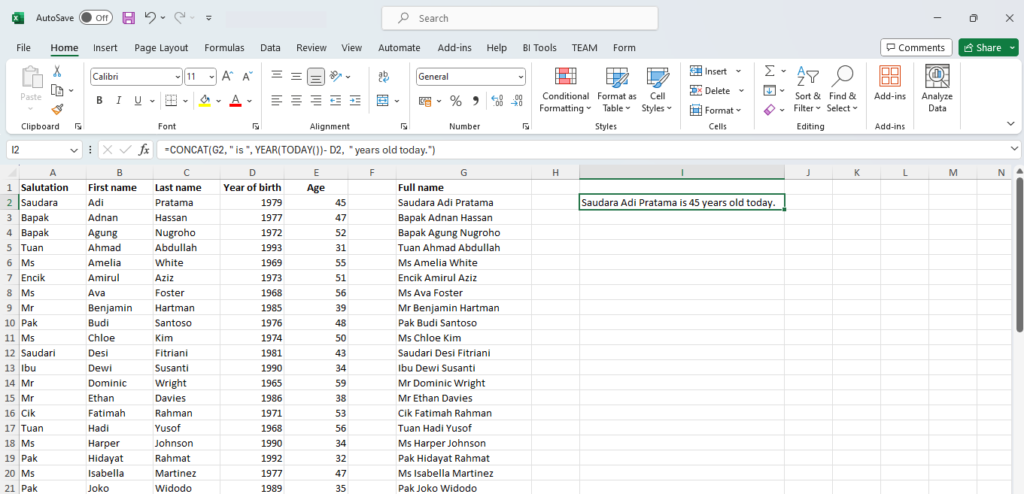
Di sini, kami menggunakan YEAR() untuk mendapatkan tahun semasa dan menolaknya daripada tahun lahir.
=CONCAT(G2, " is ", YEAR(TODAY())- D2, " years old today.")Adakah anda mendapati artikel ini membantu? Sila nilaikan dan juga kongsikan pendapat anda di bahagian komen di bawah.
